Łączenie Apple Watch lub iPhone’a z aplikacją Fitness na Apple TV 4K
Po każdym otwarciu aplikacji Fitness na Apple TV 4K musisz ją połączyć z Apple Watch lub iPhone’em.
Porada: Apple Watch lub iPhone z systemem iOS 16.1 lub nowszym jest synchronizowany z aplikacją Fitness na dowolnym Apple TV 4K z systemem tvOS 16.1 lub nowszym, dzięki czemu możesz trenować z Apple Fitness+ na Apple TV 4K w domu, na Apple TV 4K w biurowej siłowni oraz na Apple TV 4K w pokoju hotelowym podczas podróży.
Łączenie Apple Watch lub iPhone’a z Apple TV 4K
Aby połączyć aplikację Fitness na Apple TV 4K, Twój Apple Watch lub iPhone musi być odblokowany i mieć włączony Bluetooth.
Otwórz Fitness
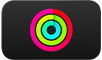 na Apple TV 4K.
na Apple TV 4K.Wykonaj dowolną z następujących czynności:
Logowanie się jako znany profil: Wybierz swoje imię i potwierdź połączenie na Apple Watch lub naciśnij
 na pilocie, aby wybrać iPhone’a, z którym chcesz się połączyć, i potwierdź połączenie na iPhonie.
na pilocie, aby wybrać iPhone’a, z którym chcesz się połączyć, i potwierdź połączenie na iPhonie.Logowanie się za pomocą znanego urządzenia: Wybierz urządzenie z listy Inne urządzenia, a następnie potwierdź na tym urządzeniu.
Logowanie się za pomocą nowego urządzenia: Wybierz opcję Inne i otwórz aplikację Trening na Apple Watch lub aplikację Fitness na iPhonie i potwierdź (wymaga watchOS 7.2 albo iOS 16.1 lub nowszego).
Otworzy się aplikacja Fitness zawierająca historię treningów, plany własne i bibliotekę lub opcje subskrypcji, jeśli jeszcze jej nie masz.
Przełączanie profili w aplikacji Fitness
Gdy aplikacja Fitness jest otwarta, możesz wskazać, który profil w tej chwili ćwiczy.
Przejdź do aplikacji Fitness
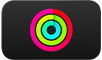 na Apple TV 4K.
na Apple TV 4K.Otwórz pasek boczny i wybierz ikonę profilu, aby się wylogować.
Wybierz profil, jako który chcesz się zalogować, lub połącz nowe urządzenie.
Uwaga: Jeśli podczas korzystania z aplikacji Fitness przełączysz profile Apple TV 4K w centrum sterowania, zostaną z niej wylogowane wszystkie bieżące profile.
Aby uzyskać bardziej szczegółowe instrukcje dotyczące korzystania z aplikacji Fitness na iPhonie, iPadzie oraz Apple Watch, zajrzyj do podręcznika użytkownika Apple Fitness+.